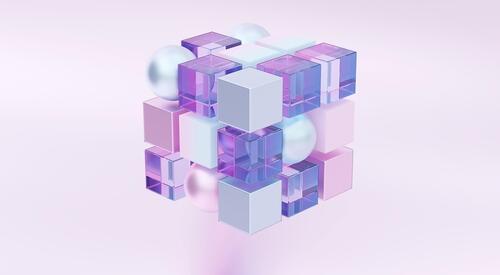Usare i parametri UTM è il modo più facile per sapere come gli utenti sono arrivati sul tuo sito, ma può essere anche il modo più facile per incasinare tutto, quindi sentiti libero di contattarci se hai bisogno di sviluppare la tua strategia UTM. Nel frattempo, buona costruzione!
Monitorare il traffico del tuo sito con i parametri UTM
(ovvero: come tracciare un URL)
Se hai un link al tuo sito all’esterno del sito stesso, vorrai piazzarci un tracking code. Perché? Per vedere da dove arriva il traffico al tuo sito. Come farlo? Con i parametri UTM, naturalmente!
I parametri UTM sono usati soprattutto per monitorare le campagne, ma possono essere aggiunti alla fine di qualsiasi URL a cui tu possa aggiungere un qualsiasi tracking code customizzabile. Ovunque piazzerai un link al tuo sito, puoi aggiungere un tracking code UTM alla fine dell’URL.
Cosa sono i parametri UTM?
UTM sta per Urchin Tracking Module (si, lascia perdere questa parte). Non è altro che una stringa di codice che permette a Google di tracciare il traffico di un URL univoco. I parametri UTM sono dei tag personalizzati che aggiunti alla fine di un URL ti permettono di specificare a Google Analytics come categorizzare il traffico del tuo sito. Ecco un esempio di URL con un parametro UTM alla fine:
https://www.teamlewis.com/magazine/?utm_source=newsletter&utm_medium=email&utm_campaign=itsalreadytomorrow &utm_term=webinar &utm_content=whatsnextforPPC
A cosa servono?
Beh… a monitorare il traffico del tuo sito ovviamente! Ma cosa significa esattamente? Vuol dire che Google potrà raccogliere e classificare il traffico del tuo sito quando qualcuno clicca su quell’URL univoco. Gli UTM ti permettono di collocare il tuo traffico in categorie standard o personalizzate all’interno di Google Analytics, e forniscono anche dettagli aggiuntivi, come per esempio nome, termini e contenuti della campagna. Ciò significa che dovrai stabilire in che modo Google Analytics dovrà raccogliere i dati del traffico del tuo sito. Una sovrascrittura del processo di categorizzazione automatico di Google, diciamo. Se usi un URL con un parametro UTM nel link di una campagna social e vuoi che il traffico sia etichettato come “Buzzworthy” invece che con l’automatico “social” di Google, puoi!
Come posso crearne uno?
Per essere sicuro che i parametri UTM siano aggiunti correttamente alla fine degli URL, ti raccomando di usare l’URL builder di Google per creare il tuo URL univoco. Se poi crei URL personalizzati tieni sempre traccia degli UTM che utilizzi! I parametri UTM sono case sensitive e puoi usare anche spazi e simboli (per esempio, email, Email ed e-mail non saranno inseriti nella stessa categoria) e se all’URL manca una lettera o un simbolo, potrebbe non funzionare o non essere monitorato correttamente. Inoltre, se Google modifica i suoi parametri UTM in qualsiasi modo, non usare un formato vecchio per nuovi URL! Per questo, come ti dicevo, affidati all’URL builder di Google e testa i tuoi URL prima di utilizzarli!
Come contrassegnare i miei UTM?
Gli UTM hanno 5 diversi campi che puoi usare per personalizzare il tuo traffico. Attualmente i campi Sorgente, Mezzo e Campagna sono quelli obbligatori per un parametro UTM perché sia riconosciuto da Google Analytics. Tutti gli altri campi possono anche essere lasciati in bianco, Google li contrassegnerà in automatico come “non impostati”.
- Sorgente (Source)*
- Mezzo (Medium)*
- Campagna (Campaign)*
- Parole chiave (Term)
- Contenuto (Content)
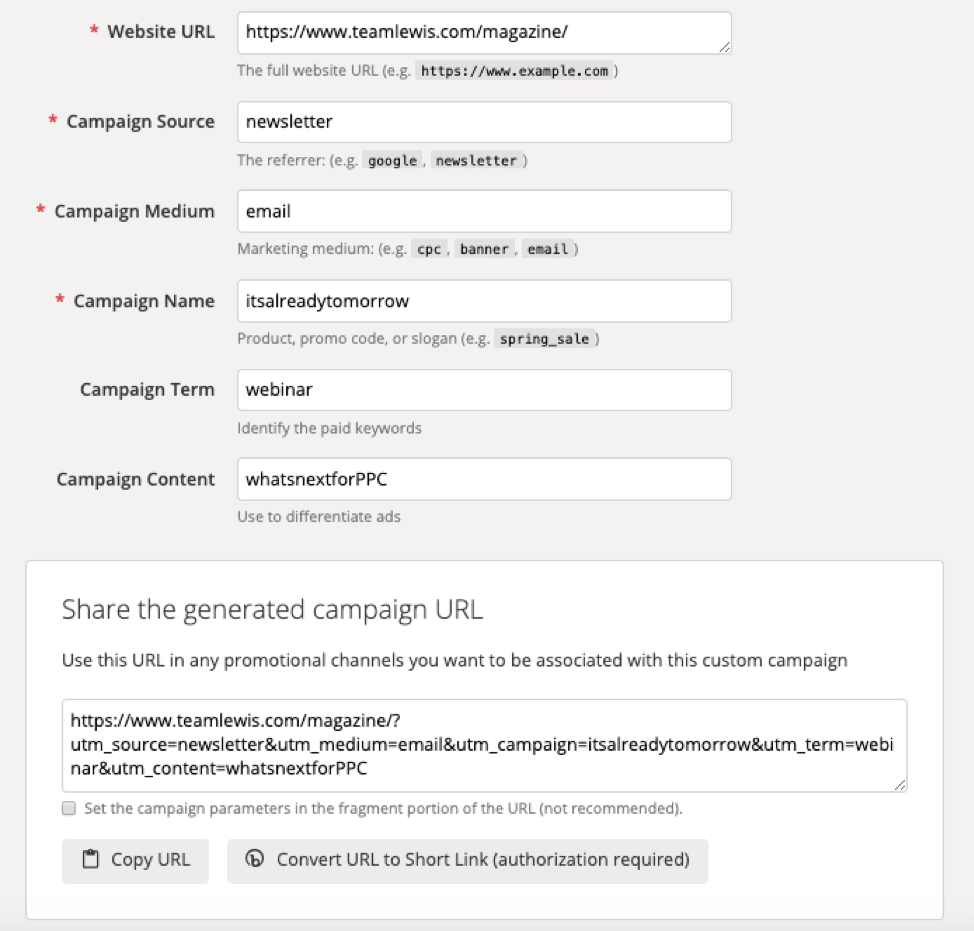
Gli errori più comuni
1: Non impostarlo o dimenticarsene
Quando inizi a usare un UTM creato da te, verifica su Google Analytics (o chiedi a chi usa GA) che il traffico sia monitorato correttamente. La parte complicata arriva qui: se il parametro non è impostato bene, non riceverai nessun messaggio di errore, semplicemente non avrai i dati che ti aspettavi quando alla fine vorrai realizzare un report sulle tue campagne o sul tuo traffico web. In molti casi, i parametri UTM sbagliati potrebbero creare altri URL che vedrai nel tuo account di Google Analytics oppure ordineranno il traffico del tuo sito nel bucket sbagliato (considera che anche refusi nell’UTM possono causare dei gran mal di testa).
2: Non eseguire un test sul nuovo URL
Assicurati di testare il nuovo URL prima di aggiungerci alla fine i parametri UTM. Devi essere certo che l’URL che stai usando funzioni bene e che porti alla pagina desiderata prima di iniziare a usarlo e promuoverlo. Anche solo rimuovere lo slash alla fine dell’URL (/), in alcuni casi può portare a versioni della pagina non responsive.
3: Ignorare gli aggiornamenti di Google al formato degli UTM
Usare l’URL builder di Google ti assicura che i tuoi UTM siano impostati correttamente. Google potrebbe modificare i formati degli UTM da un momento all’altro, quindi sii certo di stare usando la versione più recente, per monitorare correttamente il tuo traffico! I campi obbligatori o i loro nomi potrebbero anche cambiare e senza l’URL builder di Google non lo sapresti neanche. Si, specifico “di Google”, perché questi parametri UTM non possono essere usati per altre piattaforme, come per esempio Adobe, che hanno la loro versione dei parametri UTM.
4: Non comunicare con il tuo team
Se sei interessato a monitorare il traffico delle tue campagne utilizzando gli UTM, parlane con il tuo team di analisti. Se la tua azienda o agenzia ha già un analista di dati o uno specialista di GA, è molto probabile che stiano già usando una struttura di UTM; in quel caso, iniziare a usare dei parametri UTM senza prima consultarli potrebbe metterli di fronte a bei grattacapi nella realizzazione dei report. Se qualcuno sta usando E-mail e qualcun altro email, ci saranno due diversi Mezzi in Google Analytics.
5: Creare manualmente i parametri UTM per Google Ads
Se stai usando Google Ads, hai l’opzione per impostare l’auto-tagging, in modo che Google crei automaticamente URL univoci, liberandoti dal dover creare e applicare gli UTM. Se non l’hai già fatto, ti suggerisco di farlo e di evitare in seguito il tagging manuale sulla piattaforma. Spesso le campagne sono aggiornate senza aggiornare anche gli URL, lasciando così che Google monitori il traffico con etichette associate alla vecchia campagna.
FAQ
Dove controllo il mio traffico UTM?
In Google Analytics puoi controllare il traffico web proveniente da URL univoci in “Tutte le campagne” e poi “Campagne”, nella sezione “Acquisizioni”, come vedi nell’immagine in basso. Da qui, puoi selezionare le tue dimensioni primaria e secondaria dal menù a tendina per visualizzare Sorgente, Mezzo, Campagna, Annuncio, Contenuto o Termini.
![]()
Se invece vuoi vedere solo il traffico proveniente dalle sponsorizzazioni di Google Ads, puoi andare in “Parole chiave a pagamento” o controllare la sezione “Google Ads” per informazioni più specifiche sulle tue parole chiave a pagamento.
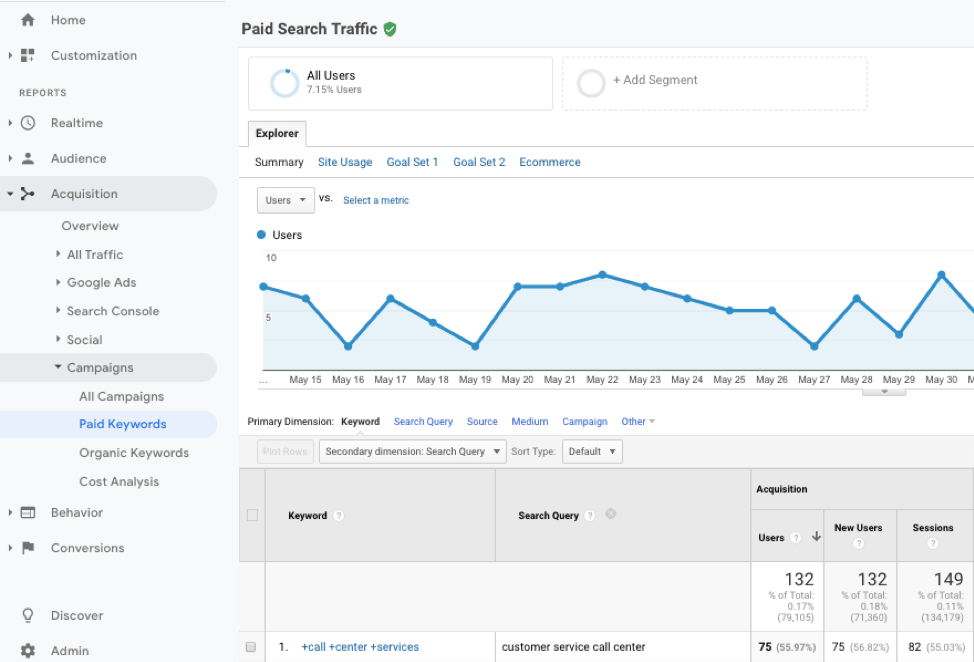
Come faccio a sapere se ho impostato correttamente i parametri UTM?
Puoi presumere che qualcosa sia andato storto nella creazione di un parametro UTM se questo è visibile in Google Analytics. Normalmente, non dovresti vedere cose come “?utm_source=” o un qualsiasi altro parametro in un elenco di link in Google Analytics. Molte volte mi è capitato di vedere alla fine degli URL “?utm_keyword” in Google Analytics, perché non era stato usato l’URL builder di Google e il parametro era stato impostato con “keyword” invece che “termini”, rendendo impossibile a Google il riconoscimento del campo UTM. Nello screenshot qui in basso, puoi vedere un esempio di qualcuno che ha provato a evitare l’URL builder di Google: se hai un secondo codice di tracciamento da inserire nel tuo URL con un parametro UTM alla fine, Google inserirà un # invece di un secondo ?, ma se non ci sono ulteriori stringhe di codice oltre al parametro UTM, il #non è necessario.
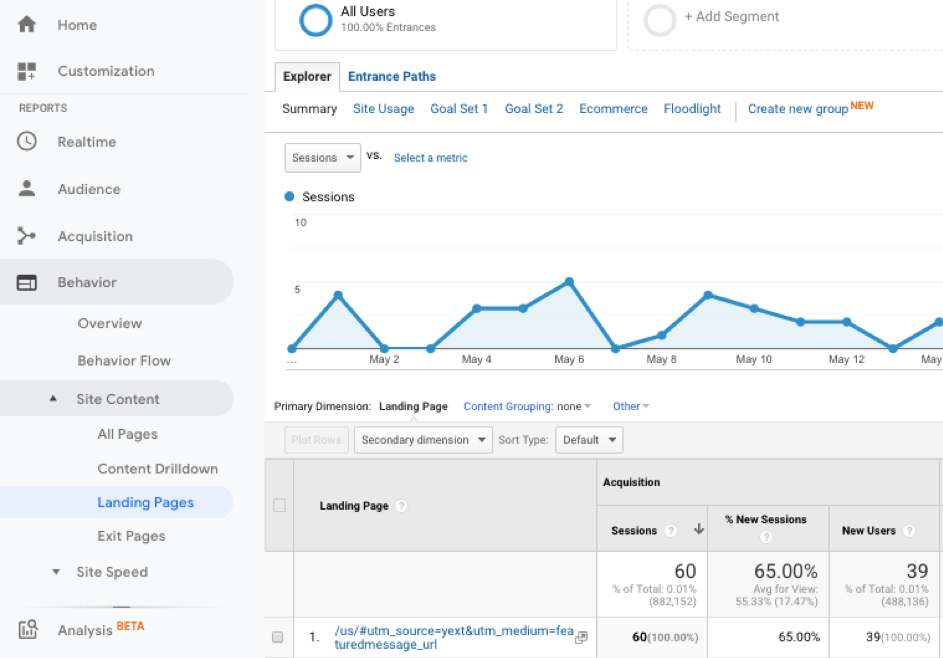
Quanto spesso dovrei controllare il mio traffico UTM su Google Analytics?
Principalmente devi controllare il tuo traffico UTM dopo aver iniziato a usare un URL univoco con un nuovo parametro UTM, ma ti consiglio di dare sempre un’occhiata ai report di Google Analytics di tanto in tanto. Ho visto spesso URL riutilizzati per errore perché qualcuno non si era reso conto che c’era un parametro UTM alla fine. Se ad agosto vedi arrivare traffico dalla tua “svendita di Natale”, qualcuno sta utilizzando il tuo URL.
Un modo per verificare velocemente il tuo traffico UTM è creare e programmare un report personalizzato, in modo che Google Analytics ti invii un report aggiornato ogni settimana.
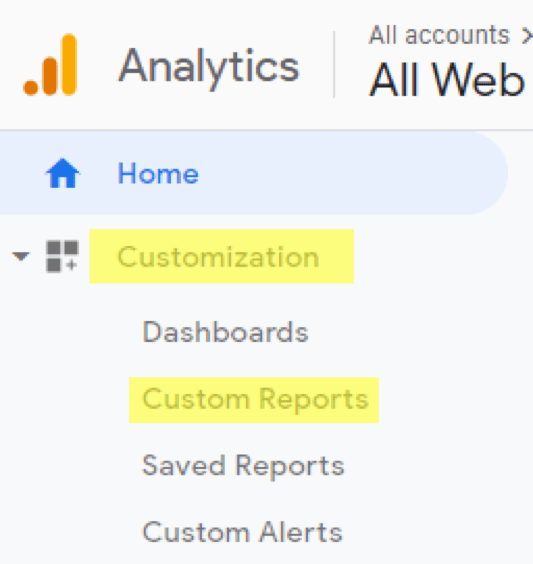
Prontuario dei parametri UTM in Google Analytics
Sorgente
Source è il sito o la piattaforma da cui arriva il traffico al tuo sito (come Facebook, un magazine online o una newsletter). Puoi usare il parametro UTM per essere certo che tutto il traffico proveniente da un’unica sorgente rientri sotto la stessa etichetta. Facebook, per esempio, in Google Analytics popola i report in modi diversi, a seconda della versione della piattaforma da cui proviene l’utente (facebook, m.facebook.com, l.facebook.com). Usando gli UTM e cambiando la fonte in “facebook” per tutti i post e le campagne sulla piattaforma, l’UTM sovrascriverà qualsiasi etichetta che Google Analytics avrebbe utilizzato per questo traffico.
Raccomandazioni: Stabilisci da prima come vuoi visualizzare le sorgenti, in modo da non creare più versioni della stessa sorgente. Per esempio, usa facebook e instagram, invece di facebook-instagram o facebook,instagram.
Attenzione: Diversi addetti al marketing potrebbero etichettare le fonti in modo diverso. Assicurati di star etichettando le tue sorgenti in modo da poter analizzare il traffico proveniente da diverse sorgenti, piattaforme o partner. Per esempio, se dcm è etichettata come sorgente delle campagne gestite con DoubleClick Campaign Manager, non avrai modo di sapere se quella campagna è stata gestita da Criteo o GQ.
Mezzo
Medium è il canale da cui arriva il traffico (come email, social, display). È un campo obbligatorio per raggruppare il traffico organico dei social e quello paid in diversi bucket.
Raccomandazioni: Quando usi gli UTM per creare mezzi custom, prova ad assicurarti che siano coerenti con i mezzi che Google popola di default o che siano un branch delle versioni di Google. Questo ti garantisce che i mezzi del traffico delle campagne non vengano dirottati in posti diversi rispetto a dove Google posiziona quelli del traffico senza UTM. Per esempio, Google ha già il mezzo email, quindi le tue campagne via mail o newsletter dovrebbero essere etichettate come email, e non come E-mail.
Attenzione: Alcuni marketer usano cpc come mezzo per tutte le campagne paid media, anche se Google riconosce cpc come paid search e quindi classificherà in automatico quel traffico in Paid Search Channel Group. Quindi, se sorgente/mezzo è etichettato come facebook/cpc, Google lo posizionerà automaticamente in Paid Search Default Channel Group, anche se si tratta di traffico social.
Campagna
Campaign sono le campagne i cui click portano gli utenti al tuo sito, come promo abbigliamento, email nuovo prodotto, o speciale estate.
Raccomandazioni: Una volta stabilito il nome di una campagna, assicurati che tutti gli UTM creati per quella campagna facciano riferimento alla stessa etichetta. Per esempio, se la campagna social è etichettata con BrandCampaign, non etichettare la campagna display con Brand_Campaign.
Parole chiave
Term è un campo opzionale legato alle campagne che può essere usato per le keyword, i contenuti, i segmenti di pubblico, liste personalizzate o altri campi determinati dalla tua struttura UTM (come parola chiave, lista email, retargeting).
Raccomandazioni: Quando usi le parole chiave verifica che siano coerenti con tutti gli altri campi. Per esempio, se per le parole chiave hai usato target audience, non dovresti avere segmenti di pubblico etichettati come retargeting+audience, mentre altri come retagreting_audience, retarg o retargeting.
Contenuti
Content è un campo opzionale che può essere usato per creatività, tipologie di ad e altri campi determinati nella tua struttura UTM (come immagine cintura nera, carosello).
Raccomandazioni: Quando usi questo campo, prova ad anticipare il livello di dettaglio di cui potresti aver bisogno. Per esempio, la campagna Q1, potrebbe avere cintura nel campo content, mentre in Q2 potresti inserire cintura-nera in un nuovo campo content.
Hai ancora bisogno di aiuto con le tue analisi? Possiamo aiutarti! Scoprii nostri servizi di Analisi e insight.